Azure Site Recovery を使用してレプリケートする Azure VM に対して、別の Azure リージョンにディザスター リカバリー訓練を実行する方法について説明します。 この記事では、次の内容について説明します。
- 前提条件を確認する
- ドリルの前に VM の設定を確認する
- テスト フェールオーバーの実行
- ドリル後のクリーンアップ
注
このチュートリアルでは、ディザスター リカバリー訓練を実行するための最小限の手順について説明します。 完全なインフラストラクチャ テストで訓練を実行する場合は、Azure VM のネットワーク、 自動化、トラブルシューティングについて学習 します。
[前提条件]
このチュートリアルを開始する前に、1 つ以上の Azure VM のディザスター リカバリーを有効にする必要があります。 これを行うには、このシリーズ の最初のチュートリアルを完了 します。
VM の設定を確認する
[コンテナー] >[レプリケートされたアイテム] で、VM を選択します。
![VM のプロパティで [ディザスター リカバリー] ページを開くオプション](media/azure-to-azure-tutorial-dr-drill/vm-settings.png)
[ 概要 ] ページで、VM が保護されていて正常であることを確認します。
テスト フェールオーバーを実行するときは、ターゲット リージョンで Azure 仮想ネットワークを選択します。 フェールオーバー後に作成された Azure VM がこのネットワークに配置されます。
- このチュートリアルでは、テスト フェールオーバーを実行するときに既存のネットワークを選択します。
- 運用ネットワークで IP アドレスとネットワーク コンポーネントを引き続き使用できるように、ドリル用に非運用ネットワークを選択することをお勧めします。
- テスト フェールオーバーに使用するネットワーク設定を事前に構成することもできます。 NIC ごとに割り当てることができる細かい設定には、サブネット、プライベート IP アドレス、パブリック IP アドレス、ロード バランサー、ネットワーク セキュリティ グループなどがあります。 ここではこの方法を使用していませんが、 詳細については、この記事を参照 してください。
テスト フェールオーバーの実行
[ 概要 ] ページで、[ テスト フェールオーバー] を選択します。
![レプリケートされた項目の [テスト フェールオーバー] ボタン](media/azure-to-azure-tutorial-dr-drill/test-failover-button.png)
[テスト フェールオーバー] で、復旧ポイントを選択します。 ターゲット リージョン内の Azure VM は、この復旧ポイントのデータを使用して作成されます。
- 最新の処理済み: Site Recovery によって処理された最新の復旧ポイントを使用します。 タイム スタンプが表示されます。 データの処理に時間はかからないため、目標復旧時間 (RTO) が低くなります。
- 最新: Site Recovery に送信されたすべてのデータを処理して、フェールオーバーする前に各 VM の復旧ポイントを作成します。 フェールオーバーがトリガーされたときにすべてのデータが Site Recovery にレプリケートされるため、目標復旧ポイント (RPO) が最も低い状態になります。
- 最新のアプリ整合性: このオプションは、VM を最新のアプリ整合性復旧ポイントにフェールオーバーします。 タイム スタンプが表示されます。
- カスタム: 特定の復旧ポイントにフェールオーバーします。 カスタムは、単一の VM をフェールオーバーする場合にのみ使用でき、復旧計画は使用しません。
Azure 仮想ネットワークで、フェールオーバー後に作成された Azure VM を配置するターゲット ネットワークを選択します。 レプリケーションを有効にしたときに作成されたネットワークではなく、可能な場合は非運用ネットワークを選択します。
![[テスト フェールオーバーの設定] ページ](media/azure-to-azure-tutorial-dr-drill/test-failover-settings.png)
フェールオーバーを開始するには、[ OK] を選択します。
通知でテスト フェールオーバーを監視します。
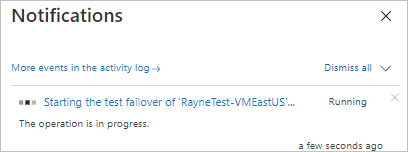

フェールオーバーが完了すると、ターゲット リージョンに作成された Azure VM が Azure portal Virtual Machines に表示されます。 VM が実行され、適切なサイズに設定され、選択したネットワークに接続されていることを確認します。
注
テスト フェールオーバー中に、代替の仮想マシン SKU の推奨事項を取得することもできます。 詳細については、こちらを参照してください。
リソースをクリーンアップする
[ 要点 ] ページで、[ テスト フェールオーバーのクリーンアップ] を選択します。

テスト フェールオーバーのクリーンアップ>メモ で、テスト フェールオーバーに関連付けられているすべての所見を記録して保存します。
テスト フェールオーバー中に作成された VM を削除するには、[テスト が完了しました ] を選択します。
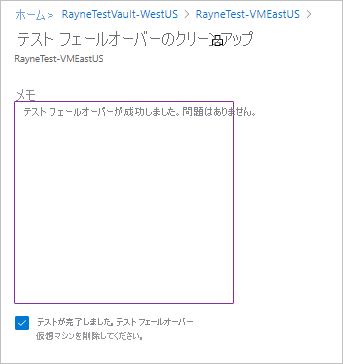
通知のクリーンアップの進行状況を監視します。
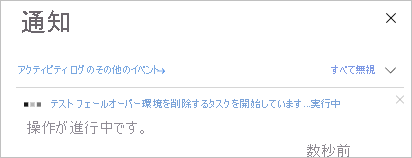

次のステップ
このチュートリアルでは、ディザスター リカバリー訓練を実行して、フェールオーバーが期待どおりに動作することを確認しました。 これで、 運用フェールオーバーの実行を試みることができます。